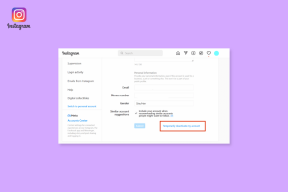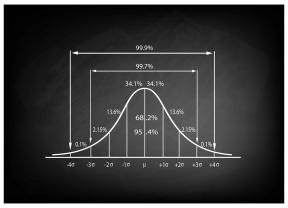7 วิธีแก้ปัญหาที่ดีที่สุดสำหรับไม่สามารถเชื่อมต่อกับข้อผิดพลาด App Store บน iPhone
เบ็ดเตล็ด / / December 02, 2021
App Store เป็นที่สำหรับรับ แอพ iPhone และ iPad ที่ดีที่สุด. แต่จะเกิดอะไรขึ้นเมื่อคุณเป็น โหลดแอพใหม่ไม่ได้ หรืออัปเดตเครื่องเก่าเพราะ iPhone ของคุณไม่สามารถสร้างการเชื่อมต่อกับ App Store ได้ หากคุณพบข้อความแสดงข้อผิดพลาด 'ไม่สามารถเชื่อมต่อกับ App Store' บน iPhone ของคุณเมื่อคุณเปิด App Store ให้ดูวิธีแก้ปัญหาในคู่มือนี้

การปิด App Store และการเปิดแอปขึ้นมาใหม่อาจช่วยแก้ปัญหาได้ แต่หากไม่เป็นเช่นนั้น คำแนะนำในการแก้ปัญหาอย่างน้อยเจ็ดข้อตามรายการด้านล่างนี้จะมีผล
1. ตรวจสอบและแก้ไขปัญหาการเชื่อมต่อ
การเชื่อมต่ออินเทอร์เน็ตที่ไม่ดีหรือขาดการเชื่อมต่อมักเป็นสาเหตุของข้อผิดพลาดนี้ ขึ้นอยู่กับการเชื่อมต่ออินเทอร์เน็ตที่ใช้งานบน iPhone/iPad ของคุณ การปิดใช้งานและเปิดใช้งานข้อมูลเซลลูลาร์อีกครั้งหรือ Wi-Fi สามารถช่วยกำหนดสิ่งต่าง ๆ ได้โดยตรง หากต้องการปิดใช้งาน Wi-Fi ให้เปิดศูนย์ควบคุมของอุปกรณ์แล้วแตะไอคอน Wi-Fi หรือไปที่การตั้งค่า > Wi-Fi และปิด Wi-Fi


รอสองสามวินาทีแล้วทำตามขั้นตอนเดียวกันเพื่อเปิด Wi-Fi ของอุปกรณ์อีกครั้ง สำหรับข้อมูลมือถือ ไปที่การตั้งค่า > ข้อมูลมือถือ และปิดข้อมูลมือถือ เปิดอีกครั้งหลังจากผ่านไปหนึ่งนาทีแล้วเปิด App Store อีกครั้ง


หากข้อผิดพลาดยังคงปรากฏบนหน้าจอ การเปิดโหมดเครื่องบินและปิดกลับสามารถช่วยได้
ยังไม่ไปไหน? เราขอแนะนำให้คุณดูคำแนะนำโดยละเอียดเกี่ยวกับ แก้ไขปัญหาการเชื่อมต่อ Wi-Fi และอื่น ๆ ข้อผิดพลาดเกี่ยวกับข้อมูลเซลลูลาร์ ขัดขวางการเชื่อมต่อ App Store บน iPhone และ iPad ของคุณ
2. อัพเดทวันที่และเวลา
คุณอาจพบปัญหาในการใช้บริการบางอย่างของ Apple หากวันที่หรือเวลาของอุปกรณ์ของคุณ (หรือทั้งสองอย่าง) ไม่ถูกต้อง ในการแก้ไขปัญหานั้น ตรวจสอบให้แน่ใจว่า "วันที่ & เวลา" ของ iPhone และ iPad ของคุณได้รับการตั้งค่าให้อัปเดตโดยอัตโนมัติ วิธีนี้รับประกันความถูกต้องคงที่ของการตั้งค่าวันที่และเวลาบนอุปกรณ์ของคุณ นี่คือวิธีการทำให้เสร็จ
ขั้นตอนที่ 1: เปิดการตั้งค่า iOS บนอุปกรณ์ของคุณและเลือกทั่วไป

ขั้นตอนที่ 2: เลือก 'วันที่ & เวลา'

ขั้นตอนที่ 3: ตรวจสอบตัวเลือก ตั้งค่าอัตโนมัติ

ซึ่งจะอัปเดตวันที่และเวลาของอุปกรณ์ของคุณโดยอัตโนมัติเพื่อให้สอดคล้องกับเขตเวลาที่เลือก คุณควรตรวจสอบด้วยว่าเขตเวลาสอดคล้องกับตำแหน่งปัจจุบันของคุณ แตะเขตเวลา ป้อนเมืองหรือประเทศของคุณในแถบค้นหา แล้วเลือกเขตเวลาที่เหมาะสม


3. รีสตาร์ท iPhone หรือ iPad
การรีสตาร์ทอุปกรณ์อย่างง่ายสามารถขจัดข้อผิดพลาดทำให้ iPhone ของคุณไม่เชื่อมต่อกับ App Store ไปที่ การตั้งค่า > ทั่วไป > ปิดเครื่อง และเลื่อนแถบเลื่อนเปิด/ปิดไปทางขวาเพื่อปิดโทรศัพท์ กดปุ่มเปิด/ปิดค้างไว้ 3 - 5 วินาทีเพื่อเปิดเครื่องอีกครั้ง


ดำเนินการตามวิธีการแก้ไขปัญหาอื่นๆ ด้านล่าง หากข้อผิดพลาด 'ไม่สามารถเชื่อมต่อกับ App Store' ยังคงมีอยู่หลังจากรีสตาร์ทอุปกรณ์ของคุณ
4. ตรวจสอบสถานะระบบของ Apple
iPhone ของคุณอาจประสบปัญหาในการเชื่อมต่อกับ App Store หากมีการหยุดทำงานที่จุดสิ้นสุดของ Apple หรือหากเซิร์ฟเวอร์ App Store หยุดทำงาน ที่น่าสนใจคือ Apple มีวิธีที่รวดเร็วและง่ายดายในการตรวจสอบสิ่งนี้บนเว็บไซต์
ไปที่หน้าสถานะระบบของ Apple (แตะปุ่มด้านล่าง) และตรวจสอบว่า App Store พร้อมใช้งานและทำงานได้ตามปกติ หาก App Store ไม่ทำงาน คุณจะไม่มีตัวเลือกอื่นนอกจากต้องรอ
ตรวจสอบหน้าสถานะระบบของ Apple

5. รีเซ็ตการตั้งค่าเครือข่าย
การทำเช่นนี้จะ คืนค่าการกำหนดค่าเครือข่ายของอุปกรณ์ (Wi-Fi, Cellular Data, VPN, Bluetooth) เป็นค่าเริ่มต้นจากโรงงาน เนื่องจากปัญหานี้มักเกี่ยวข้องกับเครือข่าย จึงควรลองใช้วิธีนี้เพื่อกู้คืนการเชื่อมต่อของอุปกรณ์ไปยัง App Store ไปที่การตั้งค่า > ทั่วไป > รีเซ็ต > รีเซ็ตการตั้งค่าเครือข่าย แล้วกด 'รีเซ็ตการตั้งค่าเครือข่าย' ในข้อความแจ้งการยืนยัน


6. ออกจากระบบ Apple ID
นี่เป็นเหมือนการรีเซ็ตการเชื่อมต่อ Apple ID กับอุปกรณ์ของคุณ และเป็นการแก้ไขปัญหาทั่วไปเกี่ยวกับบริการของ Apple บนอุปกรณ์ iOS อย่างแน่นอน ตัดการเชื่อมต่อ Apple ID ของคุณจากอุปกรณ์ของคุณและลงชื่อเข้าใช้อีกครั้ง ก่อนที่คุณจะดำเนินการต่อ เราขอแนะนำให้คุณเรียนรู้เพิ่มเติมเกี่ยวกับ จะเกิดอะไรขึ้นเมื่อคุณออกจากระบบ Apple ID.
ขั้นตอนที่ 1: เปิดเมนูการตั้งค่าแล้วแตะโปรไฟล์ Apple ID ของคุณ

ขั้นตอนที่ 2: เลือก ออกจากระบบ และปฏิบัติตามพร้อมท์

7. อัปเดต iOS
ข้อบกพร่องของซอฟต์แวร์บางครั้งเป็นสาเหตุของปัญหานี้ ไม่ค่อยเป็นเช่นนั้น แต่เมื่อมันเกิดขึ้น Apple มักจะจัดการกับจุดบกพร่องเหล่านั้นอย่างรวดเร็ว สิ่งที่คุณต้องทำคืออัปเดตอุปกรณ์ของคุณเป็น iOS เวอร์ชันล่าสุด ไปที่การตั้งค่า > ทั่วไป > การอัปเดตซอฟต์แวร์ เพื่อดาวน์โหลดและติดตั้งการอัปเดตที่มีให้กับอุปกรณ์ของคุณ
ซ่อมร้าน
ในบางครั้ง ปัญหานี้อยู่นอกเหนือการควบคุมของคุณ (เช่น การหยุดทำงาน/เวลาหยุดทำงาน เป็นต้น) อย่างไรก็ตาม หลายครั้งที่คุณสามารถแก้ไขได้ โซลูชันที่กล่าวถึงข้างต้นจะช่วยสร้างการเชื่อมต่ออุปกรณ์ของคุณกับ App Store อีกครั้ง และนำคุณกลับไปสู่การดาวน์โหลดแอป
ถัดไป: อ่านบทความด้านล่างเพื่อเรียนรู้ 10 วิธีในการแก้ไขข้อผิดพลาดในการดาวน์โหลด App Store แก้ปัญหาและดาวน์โหลดเกมหรือแอพใหม่ต่อไปในเวลาไม่นาน